キーボードの配列を効率的に覚える方法が知りたい!
キーボードの配列の覚え方ってあるの?
なかなかキーボードの配列が覚えられない...。
キーボードの配列がなかなか覚えられなくて困っていませんか?
キーボードを見ながらタイピングしていると、スピードも速くならずタイプミスも増えてしまいます。
まずは、キーボードの配列を覚えて徐々にタイピング速度を速くしていくのが上達のコツです。
ただ、キーボードの配列は、暗記してもなかなか覚えられません。
重要なのは、手にキーボードの配列を覚えさせることです!
そこで、今回はキーボードの配列の覚え方をわかりやすく解説していきます。
効率的に練習をして、キーボードの配列を覚えちゃいましょう!
タイピングが速くなると、仕事も作業も早く終わるようになります!

キーボードの配列の覚え方

キーボードの配列の覚え方は、4つのポイントがあります。
- ホームポジションを覚える
- タイピングゲームで少しずつ覚えていく
- キーボードを見ない
- シンプルなキーボードで練習をする
まずはホームポジションを覚えて、あとはタイピングゲームを繰り返して配列を覚えます。
タイピングゲームで、ただ練習するのではなく、練習内容が需要です。
では、具体的に解説していきます!
ホームポジションを覚える
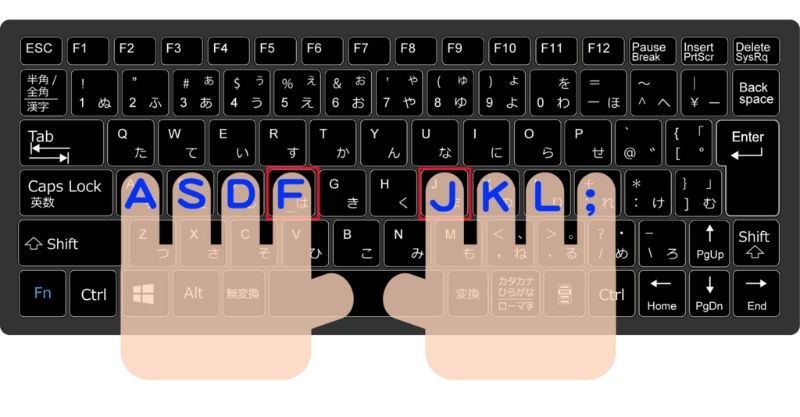
キーボードの配列を覚えるためには、まずはホームポジションを確実に覚えましょう!
ホームポジションは、タイピングする前に手を置く位置になります。
「F」キーと「J」キーに突起物があるので、「F」に左手の人差し指、「J」に左手の人差し指を置きます。
そのまま他の指を置けば、その位置がホームポジションです。
キーボードのホームポジションが大事な理由は2つあります。
- キーの位置を覚えられない
- 効率的に練習ができない
タイピングの練習をする前に、ホームポジションを覚えないとなかなか上達できません!

タイピングゲームで少しずつ覚えていく
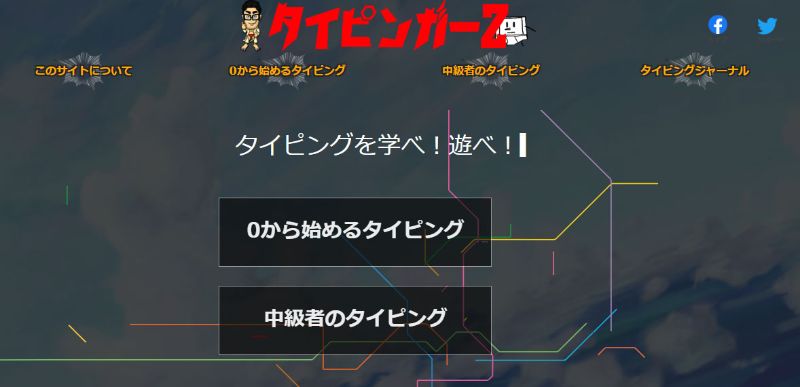
ホームポジションを覚えたら、タイピングゲームでキーボードの配列を覚えていきます。
ここで重要なのが、配列を覚えるためのゲームをプレイすることです。
- ホームポジションの列だけを入力するゲーム
- ホームポジションから1段上のキーだけを練習するゲーム
- 「あいうえお」をひたすら入力するゲーム
このようなゲームを、まずはプレイするようにしましょう。
基礎を覚えないで、速さを競うようなゲームで練習しても効率が悪いです。
初心者にオススメのタイピングゲーム
基礎から覚えられるオススメのタイピングゲームが下記になります。
- タイピンガーZの「0から始めるタイピング」(無料)
- myTypingの「ひよこのタイピング練習」(無料)
- 特打(有料)
どのゲームも基本をしっかり学べます。
僕は学生のときに特打でタイピングを覚えました。
無料のタイピングゲームでも問題はないのですが、練習するテンポはあまりよくありません。
ゴリゴリ練習できるのは特打です。
ただ,特打も古いソフトなので、画面が小さいなど今のゲームと比べるとクオリティは高くありません(笑)
そういうのを割り切って、最も効率的に配列を覚えたいという方は、特打を検討してみましょう。
キーボードを見ない
基礎を覚えるときに重要なのが、キーボードを見ないこと!
ついついキーの位置がわからなくて、見たくなってしまいますが耐えてください。
キーボードを見てしまうと、配列がなかなか覚えられないので頑張りましょう!
タオルを手の上にかけて、キーボードが見えないように工夫をしている人もいます。
シンプルなキーボードで練習をする

キーボードの配列を覚えるときは、シンプルなキーボードを使うようにしましょう。
シンプルというのは、一般的なキーボードです。
サイズが小さいキーボードや英語配列のキーボードなどは、一般的なキーボードと配列が違うので注意してください。
キーボードを持っていない人は、安いキーボードなら1,000円ぐらいで買えるので購入しましょう!


やってはいけないキーボードの配列の覚え方
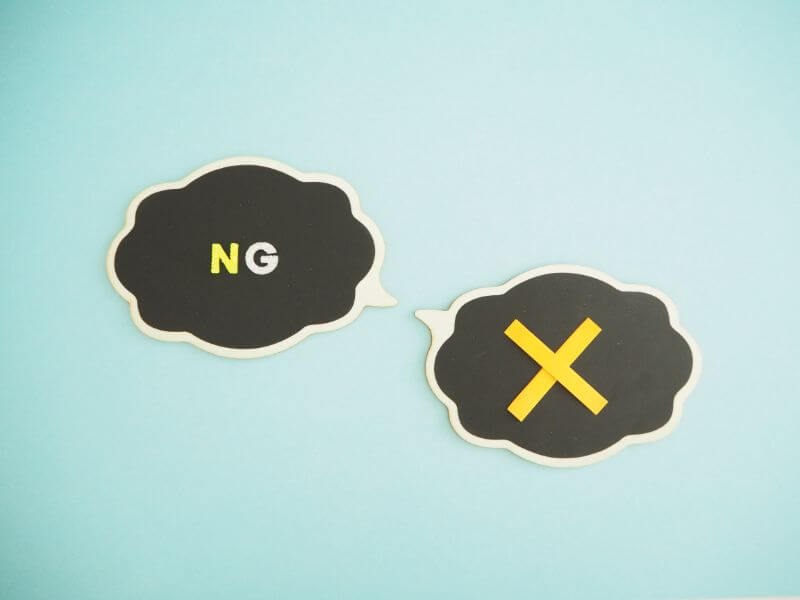
キーボードの配列を覚えるときに、やってはいけない覚え方は下記です。
- 配列を暗記しようとする
- 基本を守らない
- 速さを意識しすぎ
これらを行うと上達が遅くなってしまうので注意してください。
配列を暗記しようとする
キーボードの配列を暗記しないようにしましょう!
その時間を使って、手を動かして練習したほうが配列を覚えるのが早いです。
頭で配列を覚えるのではなく、手の感覚で配列を覚えるようにしたほうが効率的です。
基本を守らない
基本を守らないで練習をするのはやめましょう!
- キーをタイプしたらホームポジションに戻る
- 各キーに対応した指でキーをタイプする
- キーボードを見ない
この3つを最低限守って練習をするようにしてください。
タイピング練習で早く上達するためには、基本をマスターしてあとはひたすら練習です。
基本ができていないと、練習をしても上達しにくくなってしまいます。
速さを意識しすぎ
速さを意識しすぎないようにしましょう!
タイピングの速度を意識しすぎると、基本がめちゃくちゃになって上達が遅くなってしまいます。
最初のうちは、基本をとにかく覚えて、正確性を重視で練習をしてみてください。
効率的にタイピングを速くするポイント
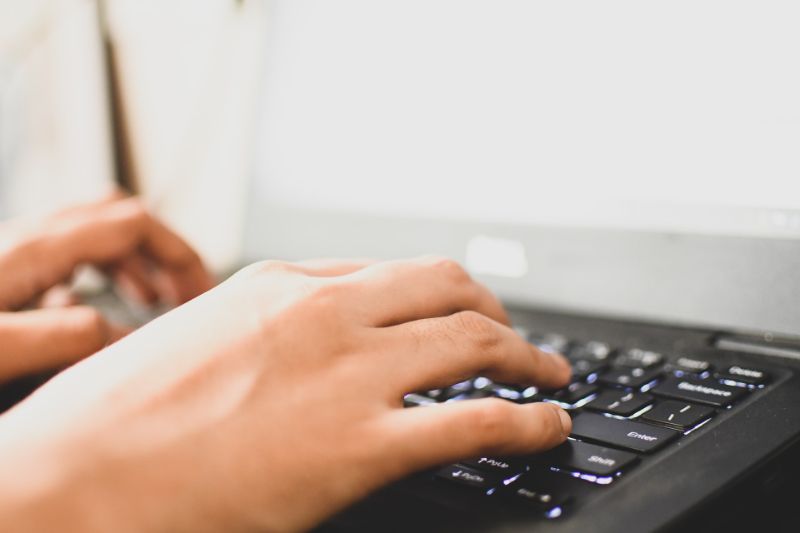
効率的にタイピングを速くするポイントは3つです。
- 自分のレベルを知る
- 基礎を守る
- 毎日キーボードを触る
どれぐらい速くなりたいか目標を作っておくと、モチベーションも上がります!
自分のレベルを知る
現在の自分のレベルを知っておくといいでしょう。
練習してどれだけ成長したか知るだけでも、練習のモチベーションになります!
タイピングは、漢字を含めた日本語で、1分間に50文字以上(漢字を含む)タイピングできれば実用レベルと言われています。
個人的にはこのレベルを目指すのがオススメです!
タイピングレベルを知る方法は、下記記事で詳しく解説しているので参考にしてみてください!

基本を守る
何度もしつこくて申し訳ないのですが、タイピングは基本を守って練習をしましょう。
タイピングは、基本を覚えるまでが非常につまらないので、ここを乗り越えればあとは徐々に速くなっていきます。
基本を守らないと、なかなか上達しないので基本を守って練習をしてください。

毎日キーボードを触る
上達するのが早い人は、毎日キーボードを触る人です!
今はスマホがあるので、なかなかパソコンを使う機会がない人も多いと思います。
意識してキーボードを使うようにしましょう。
日記を書いたり、ブログを書いたり、LINEをキーボードで入力するなど、キーボードを使う理由を作ってあげれば習慣化します。
家にパソコンがない人は、スマホやタブレットにキーボードを接続して練習することも可能です。
または、iPhoneの入力をフリック入力ではなく、キーボード入力に変えるのもいいでしょう。


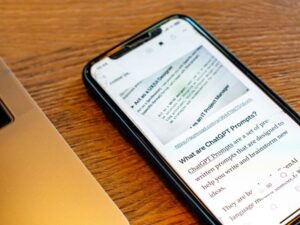
オススメのタイピングゲーム

タイピングの基本を覚えたら、いろいろなタイピングゲームで遊んでみましょう!
遊べば遊ぶほどタイピングが速くなります♪
基本を覚えたあとに、オススメのタイピングゲームを紹介します。
e-typing
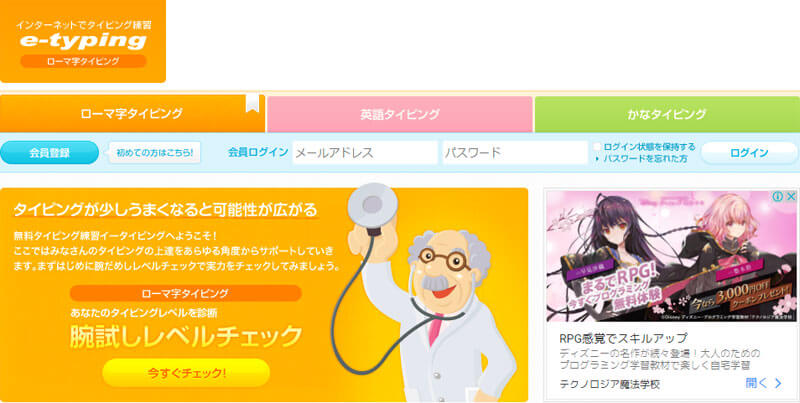
e-typingでは、さまざまな文章を入力して練習できます。
普段入力しないような文章も練習できるので、一通り練習するとタイピングの幅が広がります。
また、苦手な箇所やスコアなども記録が残るので、タイピング練習を継続させられます。
寿司打
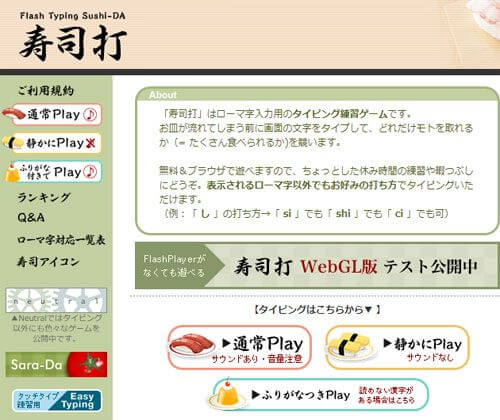
寿司打は初心者でも楽しいタイピングゲームです。
文章も短いので、ガツガツ入力ができて気持ちがいい!
暇つぶしに最高なタイピングゲームなので、基本を覚えたら、ぜひ寿司打を遊んでみてください♪
TYPINGTUBE

You Tubeの音楽に合わせて、タイピング練習をすることができるサイトです。
好きなアーティストのPVを見ながら、流れる歌詞を入力していきます。
簡単な曲から難しい曲まで、めちゃくちゃ数があるので上級者の人もぜひチャレンジしてみてください。
「自分の好きな曲がない!」そんなときは、自分で作ることも可能です!

まとめ『キーボードの配列の覚え方』
キーボードの配列の覚え方は、4つのポイントがあります。
- ホームポジションを覚える
- タイピングゲームで少しずつ覚えていく
- キーボードを見ない
- シンプルなキーボードで練習をする
タイピングゲームは、基本が覚えられるタイピングゲームを最初は選ぶようにしましょう!
無料のタイピングゲームでもいいですが、個人的にオススメなのはテンポよくタイピング練習ができる特打です。




